
虚拟光驱软件 DAEMON Tools Lite v12.3.0.2312 多国语言官方安装
- 大小:66.8MB
- 分类: 光盘工具
- 环境:Windows
- 更新:2025-08-12
热门排行
简介

daemon tools lite Edition一个不错的虚拟光驱工具,支持 98/Me/2000 (不支持95),支持 PS,支持加密光盘,装完不需启动即可用。是一个先进的模拟备份并且合并保护盘的软件,可以备份 SafeDisc 保护的软件,可以打开CUE, ISO, IMB, CCD, BWT, MDS, CDI,VCD 等这些虚拟光驱的镜像文件 (以后将支持更多的格式)。有了它,您就可以把光盘镜像直接变成一个光盘盘符,也就是说您可以不用把镜像释放到硬盘或者再刻出光盘就可以当做光驱一样用了。有了它,您也可以把体积比它大 10倍的 Virtual Drive 扔了。注意:要打开 VCD 格式的映像文件,要在文件名处输入 .VCD 回车即可。
软件功能
虚拟光盘仿真工具,可帮助您创建最多4个虚拟驱动器,安装和卸载映像,以及从设备内容生成映像文件,同时支持RMPS,SafeDisc,SecuROM和LaserLock。
可以使用DAEMON Tools中的最着名的应用程序DAEMON Tools - DAEMON Tools Lite。
作为标准,它允许您模拟最多四个DT,SCSI或HDD设备。您可以安装大量流行和不太流行的图像格式,如MDX,MDS,MDF,ISO,IMG,CCD,ISZ,CDI,B5T,B6T,BWT,NRG,VHD,TC,ISCSI,VMDK,VDI和甚至ZIP档案。该应用程序还包括使用ISO,MDX,MDS和APE等格式从您自己的光学媒体创建光盘映像文件的功能。
当然,这听起来可能不是很多,但对于日常用户来说应该足够了。然而,还有另一个领域,特别是DAEMON Tools Lite的亮点,以及用户友好性。
该应用程序不仅看起来和感觉像一个现代应用程序应该(由于其直观和明确的GUI),但它也可以非常不引人注目。这要归功于它有用的托盘代理,它允许您直接从计算机屏幕的右下方安装任何支持的图像类型,并在它们之间轻松切换,以及安装和卸载驱动器。
显然,这种最好的工具之一,DAEMON Tools Lite也能很好地宣传其全部未开发的潜力。而且,最后,我们可以解决房间里的大象问题,即应用程序的GUI就像一个锁定和解锁部分的大集合(一些功能可用于一个小试用期),事实上,这可能会烦恼你们中的一些人出去了。
这个应用程序多年来获得的受欢迎程度是如此令人印象深刻,它应该足以使它成为最受欢迎的选择之一,即使它不是一个非常好的应用程序,事实上,事实并非如此,尽管存在所有潜在的缺点,但该应用程序几乎完美无瑕。
软件特色
光学媒体仿真的最佳产品之一,提供高级功能,可轻松安装图像并模拟CD,DVD和蓝光驱动器。
在软件包中包含的工具中,您可以找到光盘映像创建和刻录实用程序以及转换和图像编辑功能。通过图像目录,您可以轻松组织和管理制作虚拟图像的光盘。
就资源消耗而言,正如我们在测试期间所指出的那样,这些值相当不错。我们设法使用Daemon Tools Pro与标准ISO文件,Nero图像(NRG),CUE,MDS和CDI(DiscJuggler图像),它应该与BlindWrite和BlindRead图像(b5t和b6t格式),CCD(CloneCD图像)一样好用),PDI(即时CD / DVD图像),ISZ(压缩ISO图像)和FLAC图像。
由于其扩展的功能和众所周知的易用性,Daemon Tools的Pro风格是虚拟光盘管理和仿真的首选之一。
重点是对几种类型的图像文件的广泛支持,以及它允许您随时加载和准备使用多达32个图像文件
安装方法
下载完毕后,双击DTLite.exe文件开始安装。选择简体中文,点击下一步。

选择免费许可选项,点击下一步。

去掉多余的安装选项,点击下一步。

设置好软件的安装目标目录,点击安装。

使用教程
打开软件,点击【添加虚拟光驱】然后选择驱动,如图所示
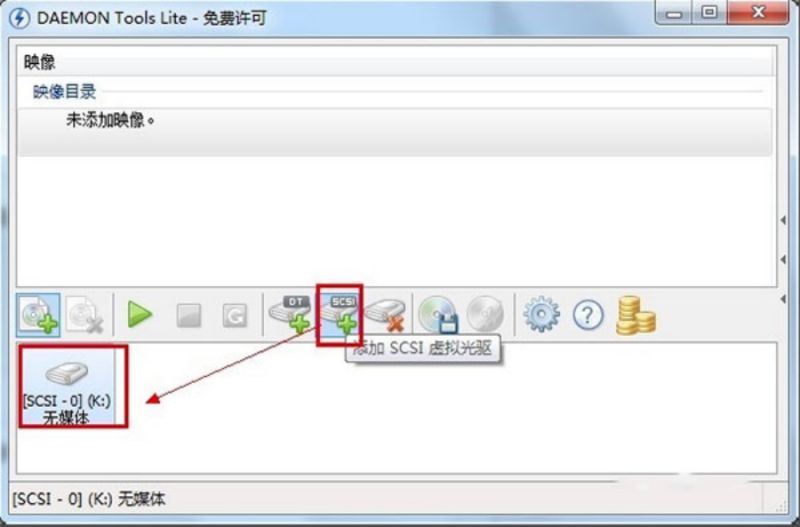
点击软件中的【添加映像】选项
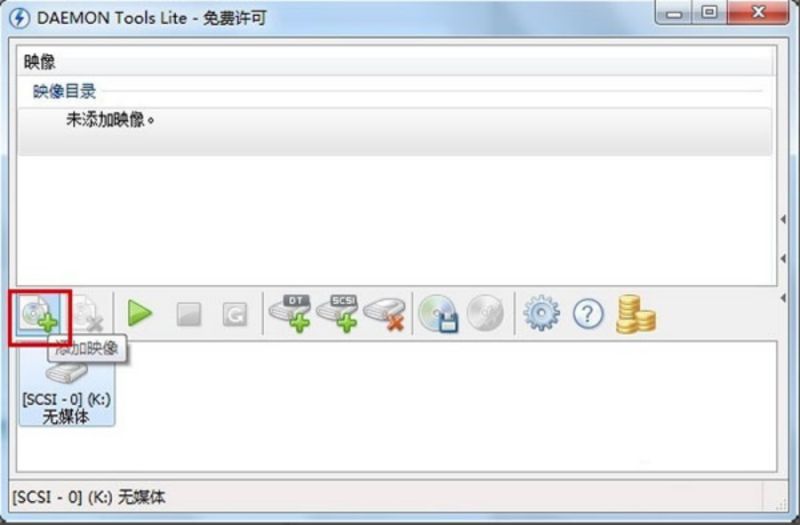
在打开的窗口中,选择您要添加镜像文件,选择完成后点击【打开】
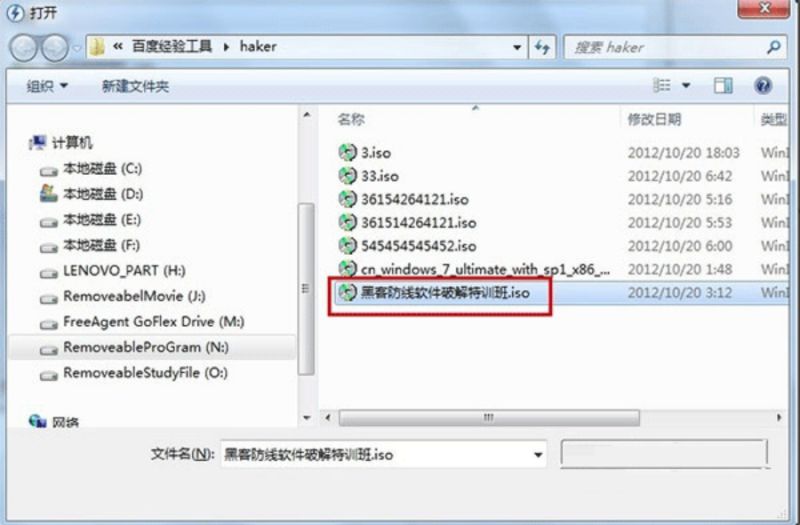
双击刚才添加好的映像,就会提示装载映像,装载完成后在我们的计算机中就可以看到新装载的映像文件
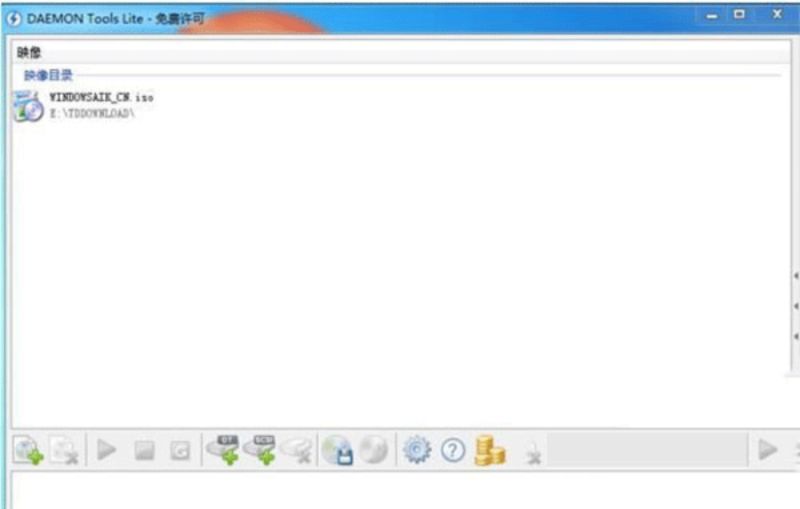
常见问题
无法载入镜像文件?
答:无法载入镜像文件出现此情况(显示如下图)很可能是你把虚拟光驱删除了,这时你可以点击加号再重新新建一个,再重新加载镜像文件即可。
安装了虚拟光驱Daemontools,但是卸载以后确发现虚拟光驱依然存在,怎么样才能彻底删除呢?
1、依打开设备管理器在ScsI和RAID控制器中找到"d347prtscsicontroller"或"d346prtscsicontroller"(根据你安装的daemon的版本)
2、系统设备找到"pnpbiosextension"删除(如果有的话)
3、打开文件夹选项,把"隐藏受保护的操作系统文件"的勾去掉,"隐藏文件和文件夹"设为显示所有文件和文件夹"
搜索系统文件夹下的d346bus.sys和d346prt.sys(这里版本不同会有不同的显示,比如3.46版的显示为d346bus.sys和d346prt.sys)找到删除。
4、打开注册表编辑器搜索前面提到的d346bus.sys和d346prt.sys(这里版本不同会有不同的显示,比如3.46版的显示为d346bus.sys和d346prt.sys)
5、重启,查看设备管理器,系统设备是否有残留,如果发现有黄色叹号的标记,删除。
虚拟光驱怎么用?
答:我的计算机里面下载了一个ISO文件,向大家展示一下不适用物理光驱、不适用光盘也是可以浏览资源的!
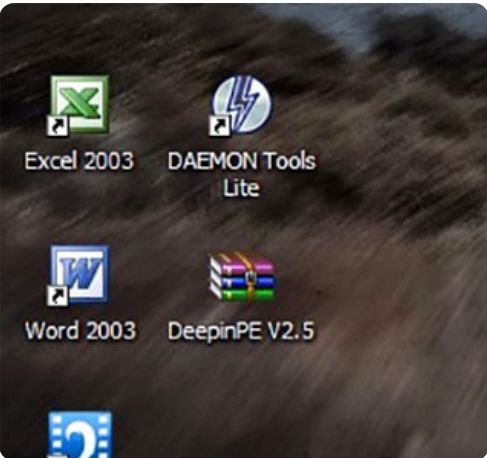
比如,我桌面上的这个ISO文件!看上去是个压缩包,呵呵!显示拓展名确实.iso。
显示方法:工具----->>文件夹选项----->>【查看】选项卡------>>【显示已知文件的拓展名】如下图,点击【确定】。
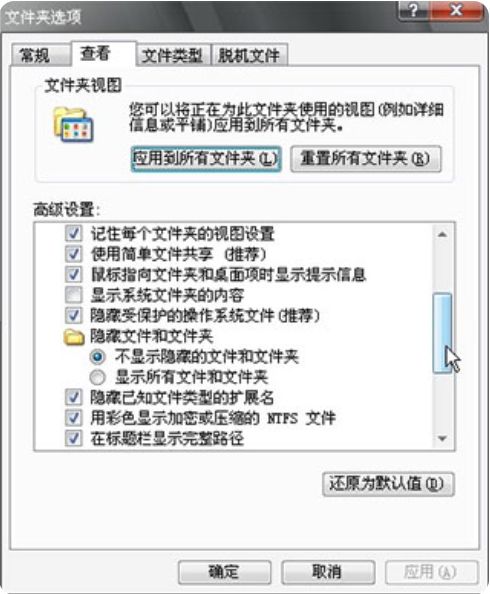
其实载入镜像,很简单。
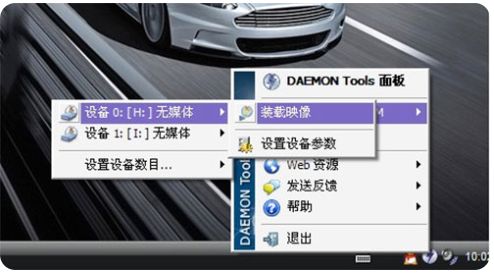
弹出对话框。找到桌面的ISO文件,打开。接下来,我们打开我的电脑看一看。
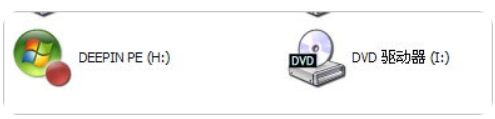
更新日志
v12.3.0.2312 版本
优化了部分功能。
补丁说明:
☆ DAEMON Tools 中捆绑了 DAEMON Tools Search Bar 软件,默认是安装这个广告软件的,所以如果你不想装的话,记得安装时候把那个勾去掉!













 chrome下载
chrome下载 知乎下载
知乎下载 Kimi下载
Kimi下载 微信下载
微信下载 天猫下载
天猫下载 百度地图下载
百度地图下载 携程下载
携程下载 QQ音乐下载
QQ音乐下载